워터마크란 무엇입니까?
-horz.jpg?type=w800)
웹서핑이나 블로그 등에서 이미지를 보면 문구나 이미지 등으로 어딘가 흐릿한 배경이 있는 것을 볼 수 있습니다. 저작권, 소유권, 정보, 원본 출처 등을 확인하기 위해 다음과 같은 이미지를 제공합니다. 사진이나 문서에 문구, 마크 등이 추가됩니다. 흐릿한 표시를 워터마크라고 합니다. 이는 원본의 소유자를 나타내며 원본을 보호하고 불법 복제나 무단 사용을 방지하는 데 도움이 됩니다. 일반적으로 위치 설정은 원본 콘텐츠를 보는 데 방해가 되지 않도록 모서리 가장자리에 배치됩니다. , 쉽게 지워지지 않도록 흐릿하고 반투명하게 배치됩니다. 위치를 적절하게 설정해 놓으면 자신이 제작하고 촬영한 콘텐츠의 출처를 알면서도 다른 사람이 콘텐츠를 도용하거나 업로드하는 것이 어려워집니다. 이와 같은 워터마크를 추가하려면 Photoshop이나 Paint를 사용해야 합니다. 편집 프로그램 등을 이용했습니다. 갤럭시 스마트폰으로 사진을 찍을 때, 편집 프로그램을 사용하지 않고도 간단하고 빠르게 자동으로 추가할 수 있는 방법이 있습니다. 오늘은 사진에 갤럭시 워터마크를 추가하는 방법과 날짜 및 시간 표기 설정을 확인하는 방법을 배워보겠습니다. 어떻게 해야 하는지에 대한 글을 쓰겠습니다. 갤럭시 워터마크 사진을 추가해 보겠습니다.
-horz.jpg?type=w800)
-horz.jpg?type=w800)
갤럭시 포토 워터마크를 추가하는 순서를 알려드리겠습니다. 1. 갤럭시 기본 앱(카메라)을 실행하세요. 2. 그런 다음, 사진 캡처 화면 왼쪽 상단의 톱니바퀴 아이콘(설정)을 클릭하세요.

3. 카메라 설정 중 (워터마크) 버튼이 있습니다. 4. 비활성화된 항목을 활성화합니다. 그런 다음 (워터마크) 메뉴를 클릭하세요.
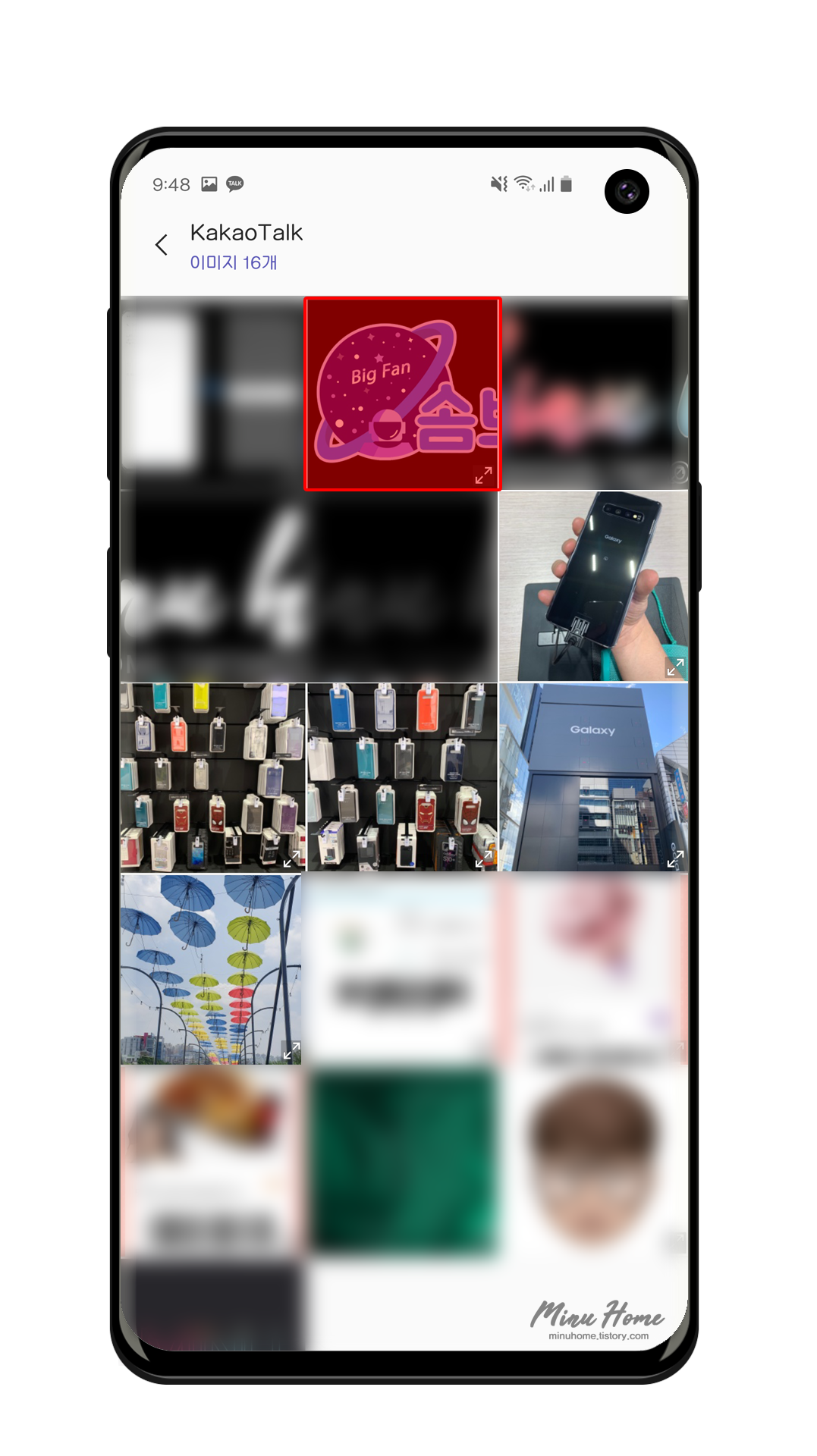
5. 미리보기 화면에 기본 설정이 나타납니다. 기본 텍스트는 사용 중인 휴대폰 모델명(Galaxy S23)입니다.6. 다음으로 (모델명-편집) 버튼을 클릭하여 입력하고 싶은 문자로 변경합니다. 7. 원하는 문구를 입력하고 저장을 누르세요.8. 변경하시면 아이템명이 (직접 추가한 정보)로 변경되며 변경된 텍스트가 미리보기 화면에 나타납니다. 9. 아래의 (날짜 및 시간)을 체크하시면 텍스트 아래에 날짜와 시간이 표시됩니다. 10. (스타일 – 정렬)에서 갤럭시 워터마크 위치를 설정할 수 있습니다. 이미지 하단에서 왼쪽/가운데/오른쪽의 세 가지 옵션 중에서 선택할 수 있습니다. 왼쪽에는 텍스트가 왼쪽으로 정렬되고, 중앙에는 중앙에 정렬됩니다. 11. 오른쪽을 선택하면 오른쪽 정렬로 표시됩니다.12. 세 가지 글꼴 중에서 선택할 수 있습니다. 13. 필요에 따라 설정을 완료한 후 카메라 앱을 켜세요. 사진 촬영 중에는 워터마크가 표시되지 않습니다. 14. 사진을 촬영하면 앞서 설정한 텍스트/위치/글꼴로 표시됩니다. 이렇게 하면 전체 과정을 마친 후 확인할 수 있습니다. 일반적으로 흐릿하거나 반투명한 이미지이지만 위치는 자유롭게 설정할 수 있습니다. 하지만 갤럭시 워터마크 사진은 사진에만 가능하며 투명도, 크기, 색상 조정이 불가능하고 글꼴과 위치도 제한되어 있습니다. 세세하게 사용하기에는 부족하지만, 사진을 찍자마자 바로 나타나기 때문에 다른 프로그램을 사용할 필요가 없다는 것이 장점이다. 텍스트를 제외한 날짜입니다. 시간과 시간만 입력할 수도 있어 녹음용으로 활용하기 좋습니다. 워터마크 뿐만 아니라 이미지 설명 첨부나 녹음 등에도 활용 가능한 갤럭시 기능입니다. 기사를 읽어주셔서 감사합니다. https://www.youtube.com/watch?v=fl9yWbzqPeY&pp=ygUw6rCk65-t7IucIOybjO2EsOuniO2BrCwg7IKs7KeE7JeQIOuEo-q4sCDrsKnrspUu